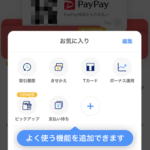< この記事をシェア >
PayPayの「お気に入り」機能の使い方です。
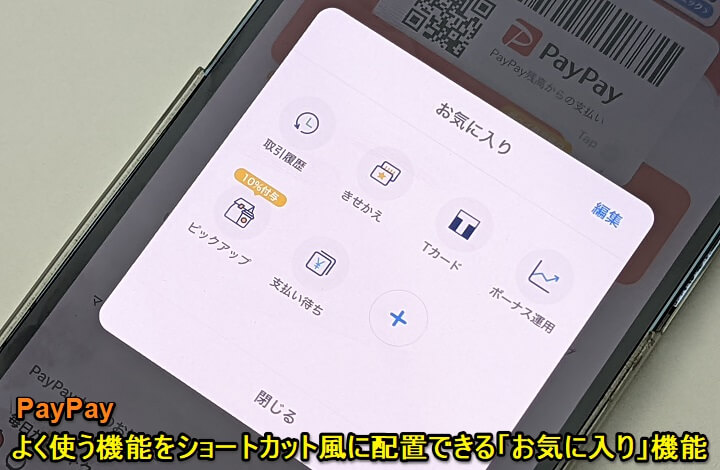
PayPayが2021年11月に配信されたバージョン3.18.0から「お気に入り」という機能を実装しています。
このPayPayのお気に入り機能は、自分がよくPayPayで利用する機能をトップ画面にまとめておいておけるというショートカットのような機能です。
最大8つまでを配置することができて、PayPay内の機能やミニアプリなどPayPayで利用できるものはだいたい配置できます。
PayPayを起動⇒ホーム画面上に最初から配置されていないよく利用する機能にすぐアクセスできるようになるので地味に便利です。
この記事では、PayPayのホーム画面によく使う機能をショートカットのように配置できる「お気に入り」機能の使い方を紹介しています。
【PayPay】「お気に入り」機能の使い方
自分がよく使う機能をホーム画面にショートカットのような感じで配置できて便利
今回紹介している「お気に入り」機能は、バージョン3.18.0から利用できます。
PayPayアプリのバージョンが古い人はアップデートしてからどうぞ。
お気に入りに機能やミニアプリを配置する手順
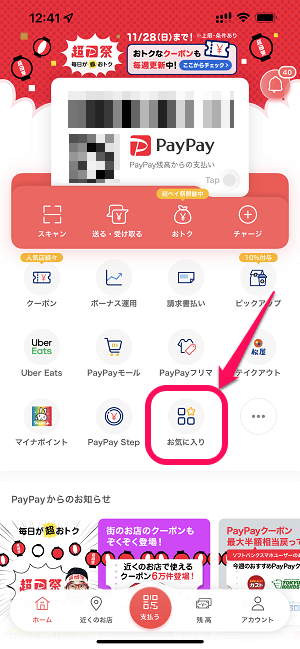
PayPayを起動し、ホーム画面を開きます。
トップ画面上の「お気に入り」をタップします。
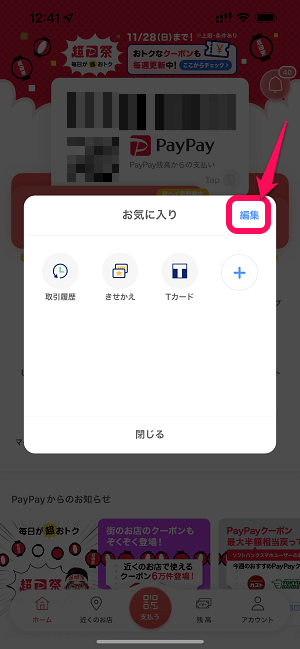
お気に入り画面が開きます。
初期設定だと←のように取引履歴、きせかえ、Tカードの3つが登録されています。
自分がよく使う機能を配置する場合は「編集」をタップします。
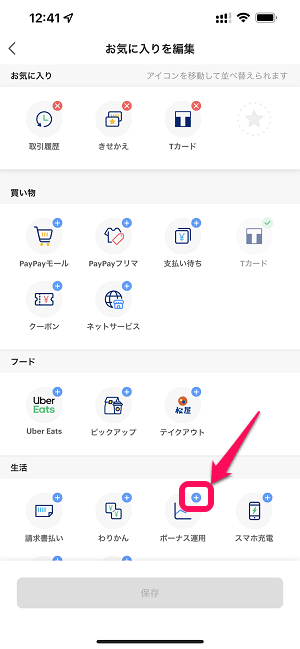
お気に入りに登録できるすべての機能、ミニアプリなどが表示されます。
ショートカットを作成したい機能の右上の「+」をタップします。
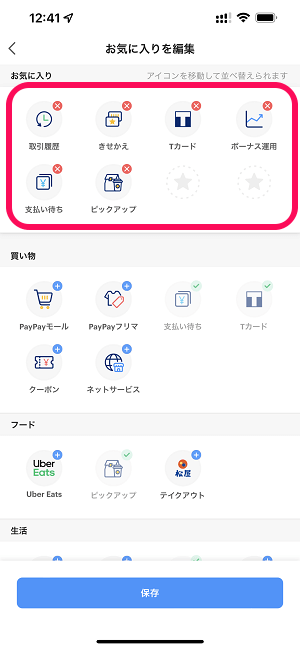
←の部分に配置されている機能がお気に入りをタップした時に登録される機能となります。
最大8つまで登録できます。
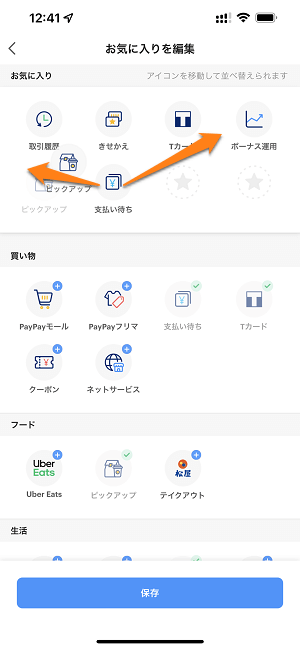
各機能のアイコンを長押しして掴んで移動させることで並び替えもできます。
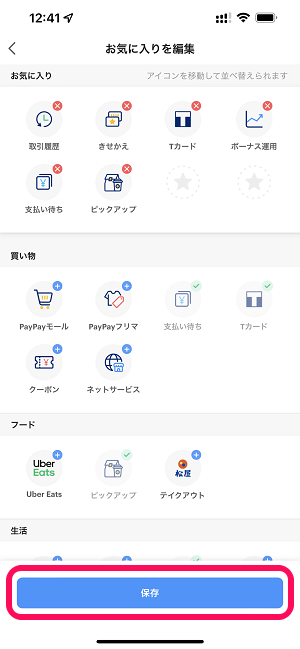
ショートカットを作成する機能をすべて選択および並び替えが完了したら「保存」をタップします。
これでPayPayのお気に入りへの機能追加は完了です。
PayPayのホーム画面からよく使う機能に超簡単にアクセスできるようになる
ホーム画面に最初から配置されていない機能を置いておくとより便利
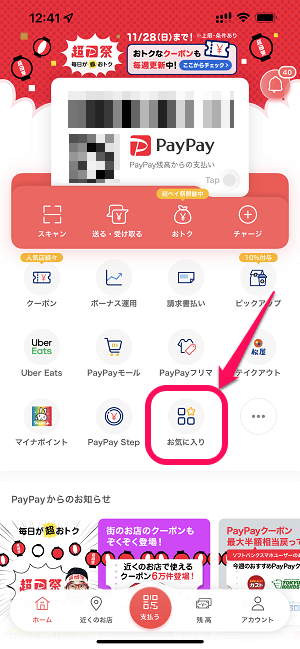
設定後は、ホーム画面の「お気に入り」からショートカットを表示するだけでOKです。
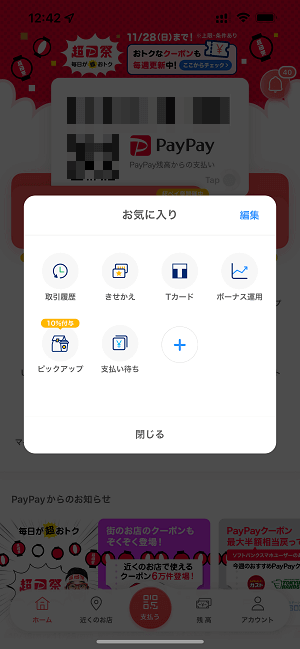
お気に入りに登録した自分がよく使うPayPayの機能に超簡単にアクセスできるようになります。
最初からホーム画面に配置されている機能をお気に入りに登録していても微妙かもしれませんが、ホーム画面からワンタップでは起動できないような機能であればショートカットを使うことでかなりアクセスがラクチンになります。
こんな感じで地味に便利なPayPayの「お気に入り」機能。
PayPayユーザーさんで特に「よく使う機能がある」という人は↑の手順でお気に入りにショートカットを作成しておけば便利なので是非。
< この記事をシェア >
\\どうかフォローをお願いします…//
この【PayPay】「お気に入り」機能の使い方 – 自分がペイペイでよく利用する機能のショートカットをトップ画面にまとめて配置できる機能。これ地味に便利!の最終更新日は2021年11月10日です。
記事の内容に変化やご指摘がありましたら問い合わせフォームまたはusedoorのTwitterまたはusedoorのFacebookページよりご連絡ください。